Samsung SM-A700F User Manual
Browse online or download User Manual for Smartphones Samsung SM-A700F. Samsung SM-A700F Bruksanvisningar [en] [fr]
- Page / 141
- Table of contents
- BOOKMARKS


- Bruksanvisning 1
- Innehållsförteckning 2
- Läs detta först 5
- Instruktionsikoner 6
- Enhetslayout 8
- Sätta i SIM- eller USIM-kort 10
- Komma igång 11
- SIM-kort) 15
- Ladda batteriet 16
- Minska batteriförbrukningen 17
- Använda ett minneskort 18
- Ta ut minneskortet 20
- Formatera minneskortet 20
- Slå på och av enheten 21
- Låsa eller låsa upp skärmen 21
- Använda pekskärmen 22
- Tryck lätt och håll nedtryckt 23
- Dubbeltryck 23
- Föra ifrån och nypa ihop 24
- Layout för hemskärm 25
- Hemskärmsalternativ 26
- Flipboard-orientering 26
- Programskärmen 27
- Indikatorikoner 28
- Använda aviseringspanelen 29
- Öppna program 32
- Play Butik 33
- Hantera program 33
- Ange text 34
- Kopiera och klistra in 36
- Skärmbild 37
- Mina filer 37
- Energisparfunktion 38
- Visa hjälpinformation 39
- Nätverksanslutning 40
- Använda USB-internetdelning 42
- Rörelser och 43
- Håll handflatan på skärmen 44
- Vända enheten 44
- Dra handflatan för skärmbild 45
- Justera fönsterstorlek 48
- Flera fönster som popup 49
- Flytta popup-fönster 50
- Enhandsåtgärd 52
- Öka pekskärmens känslighet 53
- Personanpassning 54
- Hantera programskärmen 55
- Ställa in bakgrund 56
- Byta ringsignal 56
- Ändra skärmlåsningsmetod 57
- Enkelt läge 59
- Använda Samsung Smart Switch 60
- Konfigurera konton 61
- Ringa samtal 62
- Ta emot samtal 64
- Alternativ under samtal 65
- Kontakter 66
- Söka efter kontakter 67
- Meddelanden och e-post 68
- Visa inkommande meddelanden 69
- Konfigurera e-postkonton 70
- Skicka e-post 70
- Läsa e-post 71
- Grundläggande fotografering 72
- Fotograferingslägen 74
- Selfie med bakre kameran 75
- Panorama 75
- Animerad GIF 76
- Hantera fotograferingslägen 76
- Hämta fotograferingslägen 76
- Kamerainställningar 77
- Visa innehåll på Enheten 79
- Hjälpmeddelande 82
- Användbara program och 83
- Om S Voice 85
- Ställa in språk 85
- Använda S Voice 85
- Internet 86
- Spela musik 87
- Spela upp videor 89
- Ställa in alarm 91
- Stoppa alarm 91
- Radera alarm 91
- Världsklocka 92
- Kalkylator 93
- Röstinspelning 94
- Spela upp röstmemon 95
- Flipboard 96
- Söka efter radiokanaler 97
- Google-program 98
- Ansluta till andra enheter 100
- Skicka och ta emot data 101
- Wi-Fi Direct 102
- Avsluta enhetens anslutning 103
- NFC (NFC-aktiverade modeller) 104
- Skicka data 105
- Snabbanslut 107
- Screen Mirroring 108
- Visa innehåll på en TV 109
- Mobilutskrift 110
- Enhets- och datahantering 111
- Ansluta som medieenhet 112
- Ansluta med Samsung Kies 112
- Göra en dataåterställning 113
- Inställningar 114
- Bluetooth 115
- Internetdelning 116
- Flygläge 116
- Dataanvändning 116
- Enheter i närheten 118
- Skriva ut 118
- Fler nätverk 119
- Ljud och aviseringar 119
- Visning och bakgrund 120
- Låsskärm 121
- Flera fönster 122
- Aviseringspanel 122
- Rörelser och gester 122
- Personifiering 123
- Tillgänglighet 124
- Sekretessläge 125
- Språk och inmatning 126
- Googles röstinmatning 127
- Alt. för text-till-tal 127
- Aviseringsuppläsning 127
- Pekarhastighet 127
- Datum och tid 128
- Säkerhetshjälp 128
- Tillbehör 129
- Energisparläge 129
- Säkerhet 130
- Om enheten 131
- Programhanterare 132
- Standardprogram 132
- Programinställningar 132
- Felsökning 133
- Samtal kopplas inte fram 134
- Upphovsrätt 141
- Varumärken 141
Summary of Contents
www.samsung.comBruksanvisningSwedish. 07/2015. Rev.1.0SM-A700FSM-A700FDSM-A700H
Komma igång10Använda SIM- eller USIM-kortet och batterietSätta i SIM- eller USIM-kortSätt i det medföljande SIM- eller USIM-kortet från leverantören a
100Ansluta till andra enheterBluetoothOm BluetoothMed Bluetooth skapas en direkt trådlös anslutning mellan två enheter över korta avstånd. Använd Blue
Ansluta till andra enheter1012 Välj en enhet för ihopparning.Om din enhet har varit ihopparad med samma enhet tidigare trycker du bara lätt på enhetsn
Ansluta till andra enheter102Koppla från Bluetooth-enheter1 På programskärmen trycker du lätt på Inställningar → Bluetooth.Enheten visar alla sammanko
Ansluta till andra enheter103Skicka och ta emot dataDu kan dela data såsom kontakter eller mediefiler med andra enheter. Följande åtgärder är ett exem
Ansluta till andra enheter104NFC (NFC-aktiverade modeller)Om NFCDu kan använda enheten för att läsa NFC-taggar (Near Field Communication) som innehåll
Ansluta till andra enheter105Göra ett köp med NFC-funktionenInnan du kan använda NFC-funktionen för att göra betalningar måste du registrera dig för d
Ansluta till andra enheter106S Beam (NFC-aktiverade modeller)Använd den här funktionen för att skicka data, t.ex. videoklipp, bilder och dokument.1 Ak
Ansluta till andra enheter107SnabbanslutOm snabbanslutAnvänd den här funktionen för att snabbt söka efter och ansluta till andra enheter i närheten. D
Ansluta till andra enheter108Dela innehållDu kan dela med dig av innehåll till andra anslutna enheter.1 Öppna aviseringspanelen och tryck lätt på Snab
Ansluta till andra enheter109•Den här funktionen kanske inte finns i alla regioner eller hos alla tjänsteleverantörer.•Vissa filer kanske buffras un
Komma igång112 Dra försiktigt ut SIM-kortet från SIM-kortplatsen.► Modeller med dubbla SIM-kort:► Modeller med enkelt SIM-kort:
Ansluta till andra enheter110MobilutskriftAnslut enheten till en skrivare via Wi-Fi eller Wi-Fi Direct, och skriv ut bilder och dokument.Vissa skrivar
111Enhets- och datahanteringUppgradera enhetenEnheten kan uppgraderas till den senaste programvaran.Uppgradera trådlöstEnheten kan uppgraderas direkt
Enhets- och datahantering112Överföra filer mellan din enhet och en datorFlytta ljud-, video- och bildfiler eller andra typer av filer från enheten til
Enhets- och datahantering113Säkerhetskopiera och återställa dataFörvara alltid personlig information, programdata och inställningar på ett säkert sätt
114InställningarOm inställningarnaAnvänd programmet för att konfigurera enheten, ställa in programalternativ och lägga till konton.Tryck lätt på Instä
Inställningar115Använd alternativen genom att trycka lätt på .•Sök: Sök efter tillgängliga nätverk.•Wi-Fi Direct: Aktivera Wi-Fi Direct och direkta
Inställningar116InternetdelningAnvänd enheten som en mobil hotspot så att du kan dela enhetens mobildataanslutning med andra enheter. Se Internetdelni
Inställningar117PlatsÄndra inställningar för platsinformationsbehörighet.På skärmen för inställningar trycker du på Plats, och trycker sedan på reglag
Inställningar118•S Beam: Med funktionen S Beam kan du skicka data, t.ex. videor bilder och dokument till enheter som stöder NFC och Wi-Fi Direct.•Tr
Inställningar119Fler nätverkAnpassa inställningarna för att styra nätverken.Tryck lätt på Fler nätverk på inställningsskärmen.Standardprogram för medd
Komma igång123 ► Modeller med dubbla SIM-kort: Placera SIM- eller USIM-kortet i SIM-kortfacket med de guldfärgade kontakterna vända nedåt.Sätt i det p
Inställningar120•Ringsignal (modeller med dubbla SIM-kort):–Ringsignaler: Lägg till eller välj en ringsignal för inkommande samtal.–Aviseringar: Vä
Inställningar121•Skärmläge:–Anpassande bildskärm: Använd detta läge för att optimera skärmen enligt skärminställningarna.–AMOLED-filmer: Använd det
Inställningar122TemaÄndra teman för hemskärmen, program och låsta skärmar.Tryck lätt på Tema på inställningsskärmen.Flera fönsterStäll in enheten på a
Inställningar123PersonifieringKontonLägg till e-post- eller SNS-konton.Tryck lätt på Konton på inställningsskärmen.MolnÄndra inställningarna för att s
Inställningar124TillgänglighetAnvänd funktionen för att förbättra tillgängligheten till enheten.Tryck lätt på Tillgänglighet på inställningsskärmen.•
Inställningar125–Samsung-textning (CC): Ställ in att enheten ska visa undertexter på innehåll som stöds av Samsung och ändra inställningarna för unde
Inställningar126SystemSpråk och inmatningÄndra inställningar för textinmatning. Vissa alternativ kanske inte är tillgängliga beroende på valt språk.Tr
Inställningar127•Tangentbordssvep:–Ingen: Ställ in enheten på att inaktivera tangentbordets svepfunktion.–Kontinuerlig inmatning: Ställ in enheten
Inställningar128Datum och tidÖppna och ändra följande inställningar för att styra hur enheten visar tid och datum.Tryck lätt på Datum och tid på instä
Inställningar129TillbehörÄndra tillbehörsinställningarna.Tryck lätt på Tillbehör på inställningsskärmen.Vilka alternativ som är tillgängliga kan varie
Komma igång134 Sätt tillbaka SIM-kortet på SIM-kortplatsen.► Modeller med dubbla SIM-kort:► Modeller med enkelt SIM-kort:
Inställningar130LagringVisa minnesinformation för enheten och minneskortet, eller formatera ett minneskort.Tryck lätt på Lagring på inställningsskärme
Inställningar131•Gå till webbplatsen: Öppna webbplatsen Hitta min mobila enhet (findmymobile.samsung.com). Du kan söka efter och styra din försvunna
Inställningar132ProgramProgramhanterareVisa och hantera programmen på enheten.Tryck lätt på Programhanterare på inställningsskärmen.StandardprogramVäl
133BilagaFelsökningInnan du kontaktar ett Samsung-servicecenter ska du försöka med följande lösningar. Vissa situationer är kanske inte tillämpliga fö
Bilaga134Pekskärmen svarar långsamt eller på fel sätt•Om du sätter dit ett skyddshölje eller andra tillbehör över pekskärmen kanske den inte fungerar
Bilaga135Ljudet ekar under ett samtalJustera volymen genom att trycka på volymknappen eller gå till ett annat område.Ett mobilnätverk eller internet k
Bilaga136Enheten är mycket varm vid beröringNär du använder program som kräver mer ström eller använder program på enheten under en längre tid kan enh
Bilaga137•Enheten stöder bilder och videor som har tagits eller spelats in med enheten. Bilder och videor från andra enheter fungerar eventuellt inte
Bilaga138Data som lagrats på enheten har förloratsSäkerhetskopiera alltid alla viktiga data som finns lagrade på enheten. Annars går det inte att åter
Bilaga139Ta bort batteriet (ej borttagbar typ)•De här anvisningarna är endast till för din tjänsteleverantör eller ett auktoriserat reparationsombud.
Komma igång14Ta bort SIM- eller USIM-kortet1 Stick in utmatningsverktyget i hålet på SIM-kortfacket för att lossa facket.2 Dra försiktigt ut SIM-korte
Bilaga1404 Ta bort kretskortet genom att lyfta ut det från skalet med ett öppningsverktyg. Lägg sedan skalet åt sidan och lägg kretskortet vänt nedåt
UpphovsrättCopyright © 2015 Samsung ElectronicsDen här bruksanvisningen skyddas av internationell upphovsrättslagstiftning.Ingen del i den här bruksan
Komma igång15Använda dubbla SIM- eller USIM-kort (modeller med dubbla SIM-kort)Om du sätter i två SIM- eller USIM-kort kan du ha två telefonnummer ell
Komma igång16Ladda batterietAnvänd laddaren för att ladda batteriet före den första användningen. En dator kan också användas för att ladda batteriet
Komma igång17•Du kan använda enheten medan den laddas, men då kan det dröja längre innan batteriet blir fulladdat.•Om strömkällan som enheten tar em
Komma igång18Använda ett minneskortSätta i ett minneskortEnheten hanterar minneskort med maximal kapacitet på 64 GB. Beroende på tillverkare och typ a
Komma igång194 Sätt tillbaka minneskortet i minneskortfacket.► Modeller med dubbla SIM-kort:► Modeller med enkelt SIM-kort:
2InnehållsförteckningLäs detta förstKomma igång7 Förpackningens innehåll8 Enhetslayout10 Använda SIM- eller USIM-kortet och batteriet18 Använda ett
Komma igång20Ta ut minneskortetInnan du tar ut minneskortet ska du avinstallera det så att det kan tas ut på ett säkert sätt. På hemskärmen trycker du
Komma igång21Slå på och av enhetenHåll strömknappen nedtryckt i några sekunder för att slå på enheten.När du slår på enheten för första gången eller e
22GrunderAnvända pekskärmen•Låt inte pekskärmen komma i kontakt med andra elektroniska enheter. Elektrostatiska urladdningar kan göra att pekskärmen
Grunder23Tryck lätt och håll nedtrycktTryck lätt på ett objekt eller på skärmen och håll nedtryckt i mer än 2 sekunder för att öppna tillgängliga alte
Grunder24SnärtaSnärta åt vänster eller höger på hemskärmen eller programskärmen för att se en annan panel. Snärta uppåt eller nedåt för att bläddra ig
Grunder25Layout för hemskärmHemskärmHemskärmen är startpunkten för att få tillgång till enhetens alla funktioner. På den visas widgetar, genvägar till
Grunder26HemskärmsalternativÖppna tillgängliga alternativ genom att tyrcka på ett tomt område på hemskärmen och hålla det nedtryckt eller nypa ihop fi
Grunder27ProgramskärmenPå programskärmen visas ikoner för alla program, inklusive alla nya program som har installerats.På hemskärmen trycker du lätt
Grunder28IndikatorikonerIndikatorikoner visas på statusfältet längst upp på skärmen. Ikonerna som anges i tabellen nedan är de vanligast förekommande.
Grunder29Ikon BetydelseVibrationsläge aktiveratFlygläge aktiveratEtt fel inträffade eller åtgärd krävsBatteriets laddningsnivåPaneler för aviseringar
Innehållsförteckning3Säkerhetshjälp81 Nödläge82 HjälpmeddelandeAnvändbara program och funktioner83 S Finder83 S Kalender85 S Voice86 Internet87 Mus
Grunder30Du kan använda följande funktioner på aviseringspanelen.Starta Inställningar.Starta S Finder.Ställ in ljusstyrkan.Visa alla snabbinställnings
Grunder31Använda panelen för snabbinställningarDu kan aktivera eller inaktivera vissa funktioner på aviseringspanelen. Om du vill aktivera eller inakt
Grunder32•Smart viloläge: När du aktiverar den här funktionen förblir skärmen på så länge du tittar på den.•Energisparläge: Se Energisparfunktion fö
Grunder33Play ButikAnvänd programmet för att köpa och hämta program.Tryck lätt på Play Butik på programskärmen.Installera programSök efter program via
Grunder34Ange textTangentbordslayoutEtt tangentbord visas automatiskt när du anger text för att skicka meddelanden, skapa memon och annat.Textinmatnin
Grunder35Använda ytterligare tangentbordsfunktionerTryck lätt på och håll nedtryckt för att använda olika funktioner. Andra ikoner kan visas i ställ
Grunder36• : Ange känsloikoner.• : Byt till flytande tangentbord. Du kan flytta tangentbordet till en annan plats genom att dra fliken.Byt till stan
Grunder37SkärmbildTa en skärmbild medan du använder enheten.Tryck på och håll in hemknappen och strömknappen samtidigt. Bilden sparas i mappen Galleri
Grunder38EnergisparfunktionEnergisparlägeSpara batteriström genom att begränsa enhetens funktioner.På programskärmen trycker du på Inställningar → Ene
Grunder39Visa hjälpinformationOm du vill visa hjälpinformation för att ta reda på hur du använder enheten och programmen, öppnar du programskärmen och
Innehållsförteckning4Enhets- och datahantering111 Uppgradera enheten112 Överföra filer mellan din enhet och en dator113 Säkerhetskopiera och återst
40NätverksanslutningMobildataAnslut enheten till ett mobilnätverk för att använda internet eller dela mediefiler med andra enheter. Se Dataanvändning
Nätverksanslutning41InternetdelningOm Internetdelning och mobil hotspotAnvänd den här funktionen för att dela enhetens mobildataanslutning med datorer
Nätverksanslutning42Använda USB-internetdelningDela enhetens mobildataanslutning med andra enheter med hjälp av en USB-kabel.1 Tryck lätt på Inställni
43Rörelser och användningsfunktionerRörelser och gesterÖverdrivet skakande eller slag mot enheten kan resultera i oavsiktliga inmatningar. Kontrollera
Rörelser och användningsfunktioner44TystPå programskärmen trycker du på Inställningar → Rörelser och gester → Tyst, och sedan på reglaget för Tyst för
Rörelser och användningsfunktioner45Dra handflatan för skärmbildPå programskärmen trycker du på Inställningar → Rörelser och gester → Dra handflatan f
Rörelser och användningsfunktioner46Flera fönsterOm Flera fönsterMed flera fönster kan du köra två program samtidigt på en delad skärm. Du kan också k
Rörelser och användningsfunktioner47Starta Flera fönster från listan över senast använda program1 Tryck lätt på .2 Tryck på om du vill starta ett p
Rörelser och användningsfunktioner48Justera fönsterstorlekDra cirkeln mellan programfönstren uppåt eller nedåt för att justera storleken på fönstren.A
Rörelser och användningsfunktioner49• : Dra och släpp text eller kopierade bilder från ett fönster till ett annat. Håll ett objekt lätt nedtryckt i d
5Läs detta förstLäs handboken noggrant innan du använder enheten så att du använder den på ett säkert och riktigt sätt.•Beskrivningarna bygger på enh
Rörelser och användningsfunktioner503 Tryck på en programikon i facket för flera fönster för att starta det i ett popup-fönster.Programikoner som är m
Rörelser och användningsfunktioner51Använda genvägen för popup-visning1 Starta ett program som du vill använda i ett popup-fönster från programskärmen
Rörelser och användningsfunktioner52EnhandsåtgärdDu kan byta till läget enhandsåtgärd för att använda enheten bekvämt med en hand.Minska skärmstorleke
Rörelser och användningsfunktioner53EnhandsinmatningPå programskärmen trycker du på Inställningar → Visning och bakgrund → Enhandsåtgärd → Enhandsinma
54PersonanpassningHantera hem- och programskärmarnaHantera hemskärmenLägga till objektHåll ett program eller en mapp från programskärmen lätt nedtryck
Personanpassning55Hantera panelerLägg till, flytta eller ta bort en panel genom att trycka lätt och hålla nedtryckt på ett tomt område på hemskärmen.L
Personanpassning562 Ange ett mappnamn.3 Tryck lätt på , välj programmen som ska flyttas till mappen och tryck sedan lätt på KLAR.Ställa in bakgrund o
Personanpassning57Ändra skärmlåsningsmetodDu kan ändra sättet som du låser skärmen på för att förhindra att andra kommer åt din personliga information
Personanpassning58SekretesslägeOm sekretesslägeAnvänd det här läget om du vill hindra andra från att använda eller komma åt specifikt innehåll, såsom
Personanpassning59Visa dolt innehållDu kan bara visa dolda objekt när sekretessläge är aktiverat.1 På programskärmen trycker du på Inställningar → Sek
Läs detta först6InstruktionsikonerVarning: Situationer som kan leda till att du skadar dig eller att andra skadar sig.Var försiktig: Situationer som k
Personanpassning60Överföra data från din gamla enhetAnvända säkerhetskopieringskontonDu kan överföra säkerhetskopierade data från din gamla enhet till
Personanpassning61Använda Smart Switch för PCAnvänd den här funktionen för att importera en säkerhetskopia av dina data (från valda tillverkares mobil
62TelefonRinga samtalTryck lätt på Telefon på programskärmen.► Modeller med dubbla SIM-kort: Tryck på Knappsats, ange ett telefonnummer och tryck seda
Telefon63► Modeller med enkelt SIM-kort: Tryck lätt på Knappsats, ange ett telefonnummer och tryck sedan lätt på för att ringa ett röstsamtal, eller
Telefon64Ringa ett utrikessamtalTryck lätt på Knappsats.► Modeller med dubbla SIM-kort: Tryck lätt på 0 och håll nedtryckt tills tecknet + visas. Ange
Telefon65Alternativ under samtalUnder ett röstsamtalFöljande åtgärder är tillgängliga:• : Öka volymen.•L t samtal: Ring ett andra samtal.•Knappsats
66KontakterLägga till kontakterFlytta kontakter från andra enheterDu kan flytta kontakter från andra enheter till din enhet. Se Överföra data från din
Kontakter67Söka efter kontakterPå programskärmen trycker du lätt på Kontakter → Kontakter.Använd en av följande sökmetoder:•Bläddra upp eller ner i k
68Meddelanden och e-postMeddelandenSkicka meddelandenSkicka textmeddelanden (SMS) eller multimediemeddelanden (MMS).Du kan bli tvungen att betala ytte
Meddelanden och e-post69► Modeller med enkelt SIM-kort:Öppna ytterligare alternativ.Skriv ett meddelande.Välj kontakter från kontaktlistan.Ange känslo
7Komma igångFörpackningens innehållKontrollera att produktförpackningen innehåller följande föremål:•Enhet.•Snabbstartsguide.•Vilka produkter som m
Meddelanden och e-post70E-postKonfigurera e-postkontonTryck lätt på E-post på programskärmen.Konfigurera ett e-postkonto när du använder E-post för fö
Meddelanden och e-post71Läsa e-postTryck lätt på E-post på programskärmen.Tryck lätt på och välj ett e-postkonto som du önskar använda så hämtas nya
72KameraGrundläggande fotograferingTa foton eller spela in videoklipp1 Tryck lätt på Kamera på programskärmen.2 Tryck lätt på bilden på förhandsgransk
Kamera73•Kameran stängs automatiskt av när den inte används.•Se till att objektivet är rent. Annars kanske enheten inte fungerar felfritt i vissa lä
Kamera74FotograferingslägenAutoAnvänd det här läget för att tillåta att kameran utvärderar omgivningarna och avgör vilket läge som är bäst för fotot.P
Kamera754 Visa handflatan för skärmen eller tryck på om du vill ta ett foto på dig själv.5 Vrid enheten långsamt åt vänster och sedan höger för att
Kamera76NattAnvänd det här läget om du vill ta bilder i svag belysning utan blixt.På programskärmen trycker du lätt på Kamera → Läge → Natt.Animerad G
Kamera77KamerainställningarPå programskärmen trycker du lätt på Kamera → . Alla de följande alternativen är inte tillgängliga för både stillbildsläge
Kamera78•Platstaggar: Ange att enheten ska koppla platstaggen till fotot.•För att förbättra GPS-signalerna bör du undvika att fotografera på platser
79GalleriVisa innehåll på EnhetenPå programskärmen trycker du på Galleri och väljer en bild eller en video.Videofiler visas med ikonen på miniatyrbil
Komma igång8EnhetslayoutMikrofonPekskärmFrämre kameraNärhets-/ljussensorUttag för headsetFlerfunktionsuttagHemknappKnapp för senaste programmenStrömkn
Galleri80Visa innehåll som finns lagrat på andra enheterSök efter innehåll som lagrats på andra enheter och visa det på din enhet.Tryck lätt på Galler
81SäkerhetshjälpNödlägeOm nödlägeMed det här läget kan du förlänga enhetens viloläge om du skulle råka hamna i en nödsituation. När läget är aktiverat
Säkerhetshjälp82Inaktivera nödlägeInaktivera nödläget genom att hålla strömknappen nedtryckt och sedan trycka lätt på Nödläge. Alternativt trycker du
83Användbara program och funktionerS FinderAnvänd programmet för att söka efter innehåll på enheten. Du kan tillämpa olika filter och visa sökhistorik
Användbara program och funktioner84Ange en rubrik.Bifoga en karta som visar platsen för händelsen.Lägg till fler detaljer.Välj en kalender som du vill
Användbara program och funktioner85S VoiceOm S VoiceAnvänd det här programmet för att med rösten befalla enheten att utföra olika funktioner.Tryck lät
Användbara program och funktioner86Väcka S Voice i standbylägeOm inte S Voice används under en viss tid växlar funktionen automatiskt till standbyläge
Användbara program och funktioner87MusikSpela musikTryck lätt på Musik på programskärmen.Välj en musikkategori och välj sedan en låt som du önskar spe
Användbara program och funktioner88För att ange ett personligt ljud när du lyssnar på låtar med ett headset, tryck lätt på → Inställningar → Adapt S
Användbara program och funktioner89VideoSpela upp videorTryck lätt på Video på programskärmen.Välj ett videoklipp som du vill spela upp.Ändra skärmför
Komma igång9•Täck inte över antennområdet med händerna eller andra föremål. Det kan leda till problem med anslutningen eller till att batteriet urlad
Användbara program och funktioner90Spela upp videor som lagrats på andra enheterSök efter videor som lagrats på andra enheter och spela upp dem på din
Användbara program och funktioner91KlockaAlarmPå programskärmen trycker du lätt på Klocka → Alarm.Ställa in alarmTryck lätt på i alarmlistan, ställ
Användbara program och funktioner92VärldsklockaPå programskärmen trycker du lätt på Klocka → Världsklocka.Skapa klockorAnge ett stadsnamn eller välj e
Användbara program och funktioner93KalkylatorAnvänd programmet för enkla eller komplexa beräkningar.Tryck lätt på Kalkylator på programskärmen.Vrid en
Användbara program och funktioner94RöstinspelningSpela in röstmemonTryck lätt på Röstinspelning på programskärmen.Tryck lätt på för att starta inspel
Användbara program och funktioner95Spela upp röstmemonTryck lätt på Röstinspelning på programskärmen.Tryck lätt på och välj ett röstmemo som ska spel
Användbara program och funktioner96FlipboardAnvänd programmet för att visa uppdateringar i sociala medier direkt och nyheter i en personlig tidskrift.
Användbara program och funktioner97Visa information om den aktuella stationen.Fininställ frekvensen.Ange radiostationsfrekvenser manuellt.Spela in en
Användbara program och funktioner98Google-programGoogle erbjuder underhållnings- sociala nätverks- och affärsprogram. Du kan behöva ett Google-konto f
Användbara program och funktioner99Play BöckerHämta olika böcker från Play Butik och läs dem.Play TidningskioskLäs nyheter och tidskrifter som intress
More documents for Smartphones Samsung SM-A700F
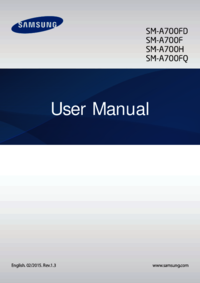
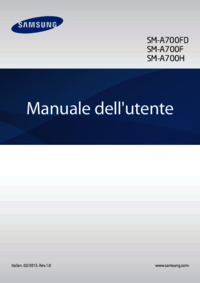



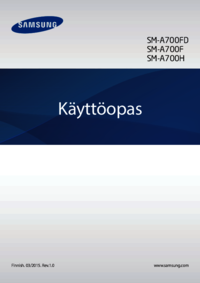

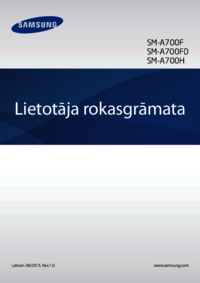














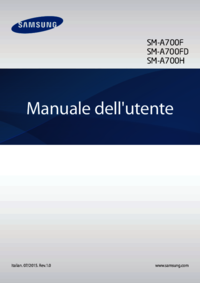

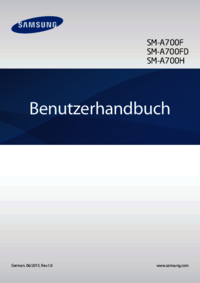

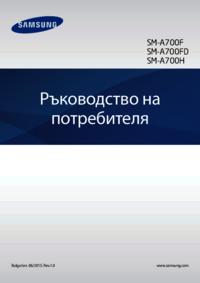
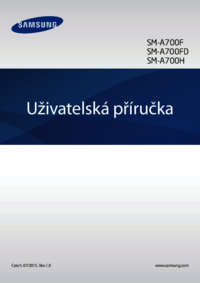
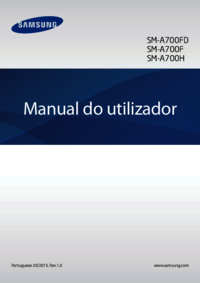
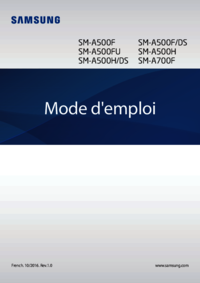






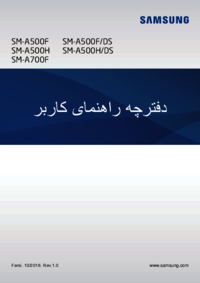
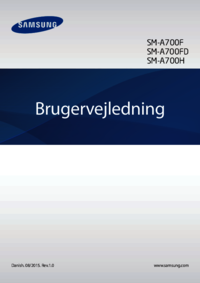



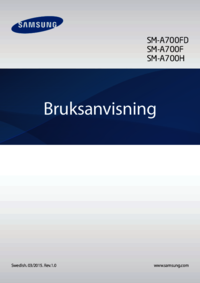


 (60 pages)
(60 pages) (88 pages)
(88 pages) (119 pages)
(119 pages)

 (2 pages)
(2 pages) (121 pages)
(121 pages) (136 pages)
(136 pages) (185 pages)
(185 pages) (2 pages)
(2 pages) (75 pages)
(75 pages) (167 pages)
(167 pages)







Comments to this Manuals